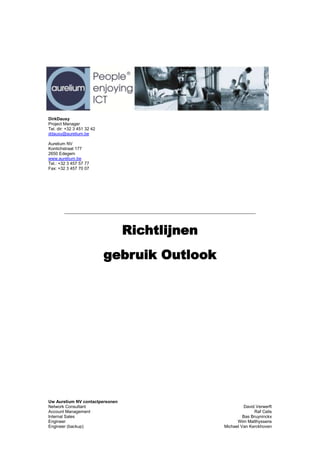
080312 richtlijnen gebruik outlook
- 1. DirkDausy Project Manager Tel. dir: +32 3 451 32 42 ddausy@aurelium.be Aurelium NV Kontichstraat 177 2650 Edegem www.aurelium.be Tel.: +32 3 457 57 77 Fax: +32 3 457 70 07 Richtlijnen gebruik Outlook Uw Aurelium NV contactpersonen Network Consultant David Verwerft Account Management Raf Celis Internal Sales Bas Bruyninckx Engineer Wim Matthyssens Engineer (backup) Michael Van Kerckhoven
- 2. 1. Inhoudsopgave 1. Inhoudsopgave ............................................................................................................2 1. Basisregels gebruik mail ............................................................................................3 1.1. Korte en niet dringende e-mailberichten ...................................................................... 3 1.2. Geen grote bijlagen / attachments................................................................................ 3 1.3. Onderwerp vermelden .................................................................................................. 3 1.4. Oppassen met opgemaakte tekst ................................................................................. 4 1.5. Correspondenten (To/Aan, CC en BCC) ...................................................................... 4 1.6. Ontvangst- en leesbevestiging ..................................................................................... 4 1.7. Signature of handtekening ............................................................................................ 4 1.8. Afwezigheids- of Out of Office boodschap ................................................................... 4 1.9. Mailbox opruimen ......................................................................................................... 5 1.10. Volgorde van acties bij verzenden van e-mail .............................................................. 5 2. Basisregels gebruik agenda .......................................................................................6 2.1. Rechten op agenda ...................................................................................................... 6 2.2. Correct kleurengebruik ................................................................................................. 6 2.3. Onderwerp en locatie vermelden.................................................................................. 6 2.4. Begin en eindtijd ........................................................................................................... 6 2.5. Terugkerende of recurring afspraken ........................................................................... 7 2.6. Vergaderverzoeken of Meeting Requests .................................................................... 7 2.7. Personaliseren van je agenda ...................................................................................... 7 Pagina 2 van 7 BTW BE 0432.039.681 – RPR. Antwerpen
- 3. 1. Basisregels gebruik mail 1.1. Korte en niet dringende e-mailberichten E-mail is niet bedoeld voor lange verhalen of dringende berichten (telefoon). Probeer een bericht binnen maximaal 20 of 30 regels te houden (leesvenster). Indien het bericht langer is, is het wellicht beter om dit als bijlage te versturen (Word, 1 PDF , Excel, …). 1.2. Geen grote bijlagen / attachments Kleine tekstdocumenten kunnen beter in het e-mail bericht zelf geplaatst worden dan in een bijlage. Dit voorkomt het apart openen van bv. Word en scheelt niet alleen tijd, maar ook de grootte van zo'n e-mail is kleiner dan een aparte bijlage. 2 Hou bijlagen/attachments beperkt qua aantal en grootte, 10 Mb is het absolute maximum. Om de bestandsgrootte te verkleinen kan u grote bestanden eventueel inpakken/comprimeren (Windows, Winzip, Winrar, …). 3 Grote bestanden die u aan externen wil beschikbaar stellen kunnen eventueel op een FTP 4 server geplaatst worden, je hoeft dan enkel de URL (internet adres) en een login en paswoord aan de correspondent te bezorgen. 1.3. Onderwerp vermelden Elke mail die verstuurd wordt dient een kort en duidelijk omschreven onderwerp te hebben zodanig dat de ontvanger op basis van dit onderwerp al een goed idee heeft waarover het gaat. Zonder een onderwerp of subject bestaat de kans dat uw e-mail niet wordt gelezen of zelfs wordt verwijderd door de ontvanger, virusscanners of antispam programma's. Maak bij voorkeur ook onderscheid tussen interne mail en mail die het bedrijf mag verlaten. Voorbeelden: Intern – Jan Peeters: Arbeidsongeval Bedrijfsnaam – Klantnaam: Voorstel samenwerkking Als je een nieuw onderwerp in een e-mail wil behandelen (reply/forward), verander dan het onderwerp of subject van de mail of start een nieuwe mail, anders is het voor de ontvangers onduidelijk waarover de mail gaat. 1 PDF: Portable Document Format 2 Mb: Megabyte 3 FTP: File Transfer Protocol 4 URL: Uniform Resource Locator Pagina 3 van 7 BTW BE 0432.039.681 – RPR. Antwerpen
- 4. 1.4. Oppassen met opgemaakte tekst 5 6 RTF of HTML mail zoals dit standaard staat ingesteld in Outlook is niet de wereldwijde e- mail standaard en kan niet door elk e-mail programma op dezelfde manier worden gelezen. Sommige e-mail programma’s vertalen/interpreteren de RTF of HTML codes niet en tonen ze als gewone tekst (plaintext). Om er zeker van te zijn dat de lay-out van een bepaald document of verslag behouden blijft kan deze best als bijlage (Word/PDF) verstuurd worden. 7 8 1.5. Correspondenten (To/Aan, CC en BCC ) Vul de bestemmelingen pas in net voordat je de mail verstuurt, zo verklein je de kans dat je onderwerp of bijlagen vergeet toe te voegen of een mail verstuurt die nog niet helemaal afgewerkt is. Bedenk goed aan wie je een e-mail adresseert en zet geen onnodige mensen in één van de bestemmelingvelden, zo voorkom je overbodige informatiestromen. Een wereldwijd aanvaarde ongeschreven “e-mailwet” zegt dat enkel van mensen in het To/Aan-veld een (re)actie kan verwacht worden. Mensen in CC of BCC worden enkel informatief op de hoogte gebracht. Beperk, zeker voor interne communicatie, het gebruik van het BCC veld, dit wordt heel snel geïnterpreteerd als “achterklap”. 1.6. Ontvangst- en leesbevestiging Een ontvangstbevestiging of return receipt is handig om te kijken of een e-mail is ontvangen, maar eigenlijk overbodig omdat e-mail in 99,99% van de gevallen gewoon aankomt. Mocht je 9 e-mail niet aankomen, krijg je als verzender in principe een foutmelding (NDR ) terug. Gebruik leesbevestigingen alleen bij zeer belangrijke e-mailberichten. Hou er wel rekening mee dat de correspondent er voor kan kiezen om deze bevestiging niet terug te zenden. Overmatig gebruik van leesbevestigingen zorgt voor extra e-mailverkeer en –verwerking en kan zeer storend overkomen bij je correspondenten. 1.7. Signature of handtekening De beleefdheid gebied dat je elke e-mail ondertekent met een e-mailhandtekening. Indien je een e-mail in een andere taal verstuurt, pas dan ook de afsluitzin in je e- mailhandtekening aan (Kind regards / Bien à vous). 1.8. Afwezigheids- of Out of Office boodschap Indien je een volledige dag of langer afwezig bent en gedurende deze periode je mail niet kunt behandelen, is het aangewezen om een afwezigheids- of Out of Office boodschap te 5 RTF: Rich Text Format 6 HTML: HyperText Markup Language 7 CC: Carbon Copy 8 BCC: Blind Carbon Copy 9 NDR: Non Delivery Report Pagina 4 van 7 BTW BE 0432.039.681 – RPR. Antwerpen
- 5. laten sturen naar mensen die je een mail sturen, zodat ze weten dat ze gedurende je afwezigheid geen (re)actie mogen verwachten. 1.9. Mailbox opruimen Schoon regelmatig volgende folders op om de grootte van je mailbox onder controle te houden: Deleted of verwijderde items Junk E-mail of Ongewenste mail Een handige functionaliteit om de grootte van je mailbox onder controle te houden is terug te vinden bij: Nederlands: Extra/Postvak opruimen Engels: Tools/ Mailbox Cleanup 1.10. Volgorde van acties bij verzenden van e-mail Om er zeker van te zijn dat er niets over het hoofd gezien, raden we aan om bij het verzenden van een e-mailbericht onderstaande volgorde te respecteren: 1. Onderwerp invullen/wijzigen 2. Bijlage toevoegen 3. E-mailbericht opmaken en nalezen 4. Bestemmeling(en) invullen Door gebruik te maken van bovenstaande tips zal je merken dat e-mail sneller, efficiënter maar vooral leesbaarder wordt voor iedereen. Pagina 5 van 7 BTW BE 0432.039.681 – RPR. Antwerpen
- 6. 2. Basisregels gebruik agenda 2.1. Rechten op agenda Geef via Extra/Opties/Gemachtigden of Tools/Options/Delegates alle medewerkers leesrechten op je agenda, zo kan het inplannen van interne vergaderingen een heel stuk efficiënter en sneller gebeuren. De eenvoudigste manier is om dit via mailgroepen te doen (bvb:”Iedereen”), zo krijgen ook nieuwe medewerkers automatisch leesrechten. Afspraken met “gevoelige informatie kunnen als private of persoonlijk aangeduid worden. Het onderwerp en de inhoud van de afspraak is dan niet leesbaar voor andere medewerkers. 2.2. Correct kleurengebruik Paars: Niet aanwezig of Out of office: een afspraak buitenhuis of een afwezigheid (vakantie, ziekte, …). Blauw: Bezet of Busy: een interne vergadering of taak waar tijd voor gereserveerd dient te worden, die op een bepaald tijdstip moet uitgevoerd worden en waar men in principe niet bij gestoord mag worden Gearceerd: Voorlopig bezet of Tentative: een vergaderverzoek of meeting request dat nog niet of onder voorbehoud werd geaccepteerd. Blanco: Vrij of Free: Een taak die tijd in beslag neemt, maar niet op een bepaalde dag dient uitgevoerd te worden en op een ander moment kan uitgevoerd worden. 2.3. Onderwerp en locatie vermelden Steeds een duidelijk onderwerp ingeven. Bij afspraken of vergaderingen buitenhuis ook de hoofdcontactpersoon en zijn telefoonnummer vermelden in het onderwerp. Bij afspraken buitenhuis het volledige adres vermelden als locatie. Ook voor interne vergaderingen de locatie ingeven. Indien met resources (vergaderzalen, projector, …) gewerkt wordt, dienen deze gereserveerd te worden door deze als resource aan de vergadering toe te voegen, zodat er geen dubbele boekingen kunnen gebeuren (zie ook verder). Op deze manier heb je zelf en je collega’s al een goed overzicht van de afspraak in het 10 voorbeeldvenster en eventueel is de belangrijkste info ook snel toegankelijk via je PDA of 11 GSM . 2.4. Begin en eindtijd Probeer de duurtijd van een afspraak, vergadering of taak zo correct mogelijk in te schatten De begintijd van een afspraak of vergadering is de effectieve begintijd, reistijd wordt niet mee opgenomen in een afspraak, pas indien nodig de herinnering of reminder aan. 10 PDA: Personal Digital Assistant 11 GSM: Global System for Mobile communications Pagina 6 van 7 BTW BE 0432.039.681 – RPR. Antwerpen
- 7. 2.5. Terugkerende of recurring afspraken Van zodra een vergadering of afwezigheid meer dan 1 keer dient ingepland te worden, is het vaak efficiënter om deze via “Terugkeerpatroon” of “Recurrence” in te plannen. 2.6. Vergaderverzoeken of Meeting Requests De genodigde is zelf verantwoordelijk voor opvolging. De organisator kan indien nodig via “Controleren” of “Tracking” eenvoudig een overzicht houden van bevestigingen of afzeggingen. Mogelijke antwoorden op een vergaderverzoek: “Accepteren” of “Accept” “Voorlopig bezet” of “Tentative” “Weigeren” of “Decline” “Nieuw tijdstip voorstellen” of “Propose new time” Indien er vergaderzalen of hulpmiddelen (bvb: projector) als resources zijn aangemaakt, dienen deze bij een vergaderverzoek toegevoegd te worden als resource, zodat er geen dubbele boekingen kunnen gebeuren. 2.7. Personaliseren van je agenda Via Extra/Opties of Tools/options kan je eenvoudig een aantal voorkeuren aanpassen (Reminder, werkweek en –tijd, weeknummer, …). Volgende standaarden kunnen echter (nog) niet aangepast worden: “Duurt hele dag” of “Allday event” wordt standaard als vrij voorgesteld, dit dient steeds manueel aangepast te worden indien deze tijd als bezet of afwezig moet getoond worden in uw agenda. De standaard status die wordt voorgesteld bij het inplannen van een afspraak is “Bezet”. Deze dient afspraak per afspraak aangepast te worden. Pagina 7 van 7 BTW BE 0432.039.681 – RPR. Antwerpen
